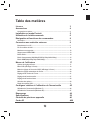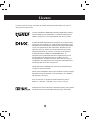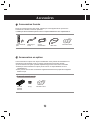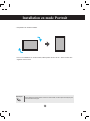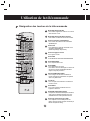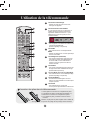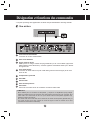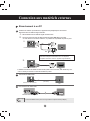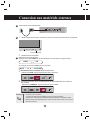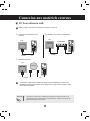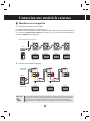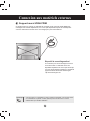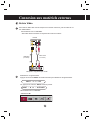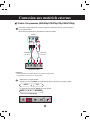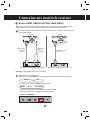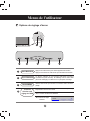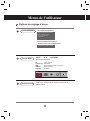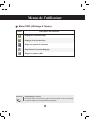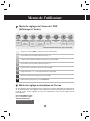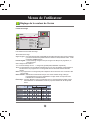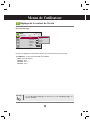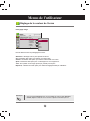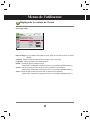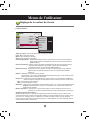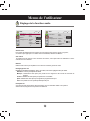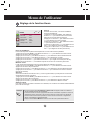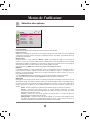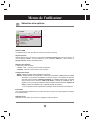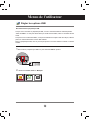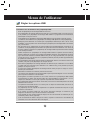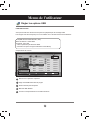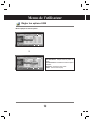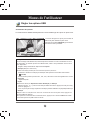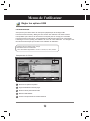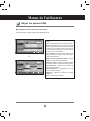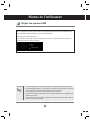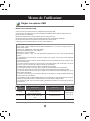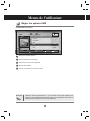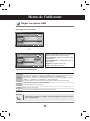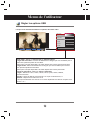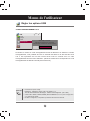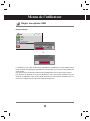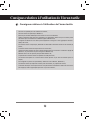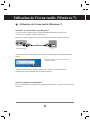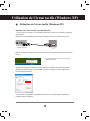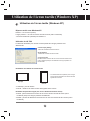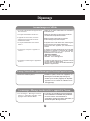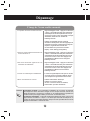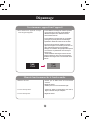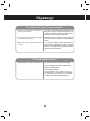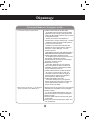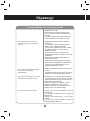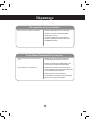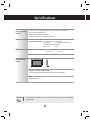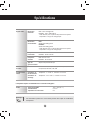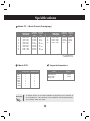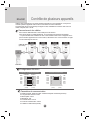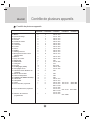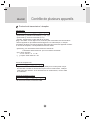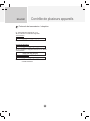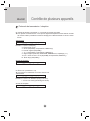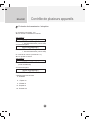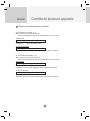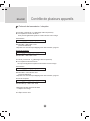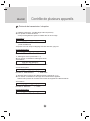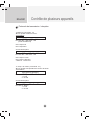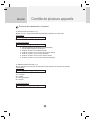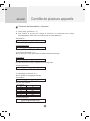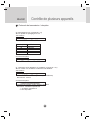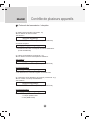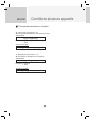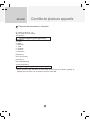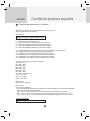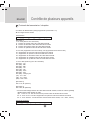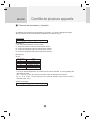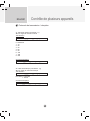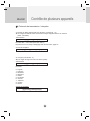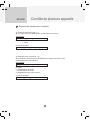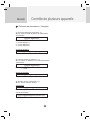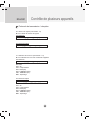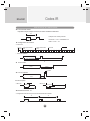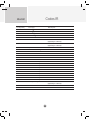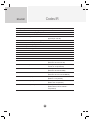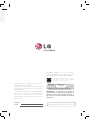www.lg.com
FRANÇAIS
MANUEL D'UTILISATION
MONITEUR POUR AFFICHAGE
MODÈLES DE MONITEURS POUR AFFICHAGE
47VT30
Veuillez lire attentivement ce manuel avant d'utiliser votre
appareil et conservez-le pour vous y référer ultérieurement.

2
Licence 3
Accessoires 4
Accessoires en option ........................................................................................................4
Installation en mode Portrait 5
Utilisation de la télécommande 6
Désignation et fonctions des commandes 8
Vue arrière ............................................................................................................................8
Connexion aux matériels externes 9
Branchement à un PC ........................................................................................................9
PC Pour utiliser le LAN .......................................................................................................11
Moniteurs en marguerite ....................................................................................................12
Support mural VESA FDMI ................................................................................................13
Entrée Vidéo .........................................................................................................................14
Entrée Composantes (480i/480p/576i/576p/720p/1080i/1080p) ....................................15
Entrée HDMI (480p/576p/720p/1080i/1080p) ....................................................................16
Menus de l’utilisateur 17
Options de réglage d’écran ...............................................................................................17
Menu OSD (affichage à l'écran) .........................................................................................19
Mode de réglage de l'écran de l’OSD (Affichage à l’écran) .........................................20
Mode de réglage automatique de l'écran ........................................................................20
Réglage de la couleur de l’écran ......................................................................................21
Réglage de la fonction audio .............................................................................................27
Réglage de la fonction Heure ............................................................................................28
Sélection des options ........................................................................................................29
Régler les options USB ......................................................................................................31
Consignes relatives à l'utilisation de l'écran tactile 45
Utilisation de l'écran tactile (Windows 7) ........................................................................46
Utilisation de l'écran tactile (Windows XP) .....................................................................47
Dépannage 49
Spécifications 56
Contrôle de plusieurs appareils A1
Codes IR A26
Table des matières

3
Licence
La licence prise en charge varie selon le modèle. Consultez le site www.lg.com pour en
savoir plus sur les licences.
The terms HDMI and HDMI High-Definition Multimedia Interface,
and the HDMI logo are trademarks or registered trademarks of
HDMI Licensing LLC in the United States and other countries.
Fabriqué sous licence de Dolby Laboratories. Dolby et le symbole
double-D sont des marques déposées de Dolby Laboratories.
À PROPOS DES VIDÉOS DIVX : DIVX® est un format de vidéo
numérique créé par DivX, LLC, filiale de Rovi Corporation. Votre
périphérique est officiellement certifié par DivX (DivX Certified®),
ce qui vous permet de lire des vidéos DivX. Rendez-vous sur
www.divx.com pour obtenir plus d'informations ainsi que des
utilitaires permettant de convertir vos fichiers au format DivX.
À PROPOS DE LA VIDÉO À LA DEMANDE DIVX : ce
périphérique DivX Certified® doit être enregistré pour pouvoir
lire des vidéos à la demande DivX. Pour obtenir le code
d'enregistrement, accédez à la section DivX VOD du menu de
configuration du périphérique. Les instructions d'enregistrement
sont disponibles sur le site vod.divx.com.
Certification DivX Certified® pour la lecture de vidéos DivX®, y
compris le contenu Premium.
DivX®, DivX Certified® et leurs logos respectifs sont des marques
déposées de Rovi Corporation ou de ses filiales ; leur utilisation
est régie par une licence.
Sous couvert d'un ou plusieurs brevets américains cités ci-
dessous : 7 295 673, 7 460 668, 7 515 710 et 7 519 274.

4
Les accessoires en option sont sujets à modification sans préavis afin d'améliorer les
performances de l'appareil, et de nouveaux accessoires peuvent être ajoutés.
❖ Les accessoires en option (achetés séparément) peuvent varier selon le modèle.
❖ Notez que les accessoires en option peuvent avoir un aspect différent de ceux
représentés ici.
❖ Vous pourrez trouver des accessoires supplémentaires dans la plupart des magasins
d’électronique.
Nous vous remercions de votre achat. Vérifiez que votre appareil ainsi que tous les
accessoires ci-dessous sont bien présents.
❖ Notez que les accessoires peuvent avoir un aspect différent de ceux représentés ici.
Accessoires fournis
Accessoires en option
Accessoires
NC2100
NA2000
NA2100
CD-ROM/ cartesVis (2)
Kit NC2100/ NA2000/ NA2100
Télécommande/
piles
CD-ROM/ CartesCâble signal
D-Sub
Cordon
d'alimentation
câble USB

5
Installation en mode Portrait
Pour une installation en mode Portrait, faites pivoter l'écran de 90 ° dans le sens des
aiguilles d'une montre.
- Uniquement sur certains modèles.
• Si vous utilisez le support de fixation murale ou le mode Portrait, l'ouverture peut être masquée par le
cache des orifices du support.
Remarque

6
Utilisation de la télécommande
Désignation des touches de la télécommande
1
2
5
3
4
7
6
9
8
13
12
11
10
Bouton Marche/Arrêt (On/Off)
- Pour mettre l'appareil en veille ou en marche
selon l'état en cours.
Bouton Marche/Arrêt (On/Off) du moniteur
- Pour arrêter ou mettre en marche le moniteur.
Touches numériques et alphabétiques
- Pour entrer des chiffres et des caractères
alphabétiques.
Touche 1/a/A
- Pour sélectionner l'entrée de chiffres ou de
caractères alphabétiques.
(Entrée SuperSign uniquement)
Touche de réglage du volume
- Pour régler le volume.
Touche PSM
- Pour sélectionner le mode Picture Status Mode.
Touche MUTE (Muet)
- Pour couper/remettre le son.
Touche MENU
- Pour sélectionner un menu.
- Pour effacer tous les affichages sur l'écran et
retourner au mode visualisation Moniteur
depuis n'importe quel menu.
Touches Haut/Bas/Gauche/Droit
- Pour naviguer sur les menus affichés à
l'écran et régler les paramètres du système
selon vos préférences.
Touche OK
- Pour accepter votre sélection ou afficher le
mode en cours.
Touche BACK
- Pour revenir à l'étape précédente dans une
application interactive.
TOUCHE ID ON/OFF (Marche/Arrêt)
- Lorsque l'ID d'entrée est identique au mode ID,
vous pouvez contrôler le moniteur que vous
souhaitez dans le mode à plusieurs écrans.
Touches de commande du menu USB
- Pour adapter le menu USB (Photo List
(album photos), Music List (liste musicale) et
Movie List (liste de films)).
P
A
G
E
INPUT
ENERGY
SAVING
MARK
ARC
ON
OFF
. , !
ABC
DEF
GHI
JKL
MNO
PQRS
TUV
1/a/A
- * #
WXYZ
CLEAR
OK
S.MENU
MONITOR
PSM
AUTO
MUTE
BRIGHT
NESS
MENU
ID
BACK
TILE
ON
OFF
EXIT
POWER
1
2
5
4
7
6
9
8
13
12
11
10
3

7
Utilisation de la télécommande
1. Faites glisser le couvercle du compartiment à piles.
2. Introduisez les piles en respectant les polarités (+/-).
3. Refermez le couvercle du compartiment à piles.
4. Pour retirer les piles, procédez à l'inverse de leur
insertion.
• Veillez à ne pas jeter les piles usagées mais à utiliser les
moyens de recyclage afin de protéger l'environnement.
Insertion des piles dans la télécommande.
AAA Type
Touche d'économie d'énergie
- Permet de régler le mode d'économie
d'énergie de l'appareil.
Touche de sélection d'entrée INPUT
Si vous appuyez une fois sur la touche, la
fenêtre de signaux d'entrée suivant doit
apparaître. Utilisez les boutons < > pour
sélectionnez le type de signal que vous
souhaitez utiliser.
Touche Clear (Effacer)
- Pour supprimer vos entrées de chiffres et de
caractères alphabétiques.
(Entrée SuperSign uniquement)
Touche ARC
- Pour sélectionner le mode Aspect Ratio.
MARK
- Permet de sélectionner un fichier spécifique
dans le mode USB.
Touche Brightness (Luminosité)
- Pour régler la luminosité, appuyez sur les
touches haut et bas de la télécommande.
- En mode USB, le menu OSD utilise la
fonction Page pour passer à la liste de
fichiers suivante.
Touche AUTO
- Pour régler automatiquement la position de
l'image et minimiser l'instabilité de l'image.
(Entrée RGB uniquement)
Touche S.MENU (Touche du menu SuperSign)
- Pour sélectionner le menu OSD SuperSign.
(Entrée SuperSign uniquement)
Touche Exit (Quitter)
- Pour effacer tous les affichages sur l'écran et
retourner au mode visualisation du moniteur depuis
n'importe quel menu.
Touche TILE
- Pour sélectionner le mode TILE
- Vous ne pouvez pas sélectionner cette touche.
14
15
16
18
19
17
20
21
22
Liste des input
AV Composantes RGB HDMI/DVI SuperSign
P
A
G
E
INPUT
ENERGY
SAVING
MARK
ARC
ON
OFF
. , !
ABC
DEF
GHI
JKL
MNO
PQRS
TUV
1/a/A
- * #
WXYZ
CLEAR
OK
S.MENU
MONITOR
PSM
AUTO
MUTE
BRIGHT
NESS
MENU
ID
BACK
TILE
ON
OFF
EXIT
POWER
14
15
18
16
19
17
20
21
22

8
Désignation et fonctions des commandes
Vue arrière
* Il se peut que l’image de l’appareil dans ce Mode d'emploi soit différente de l’image actuelle.
*LINE OUT
Borne utilisée pour se connecter au haut-parleur, y compris à un amplificateur (Amp) intégré.
Veillez à contrôler la borne de connexion de la carte audio du PC avant de vous connecter. Si la
sortie audio de la carte audio du PC n’a qu’une seule sortie de haut-parleur (Speaker Out),
baissez le volume de votre PC.
Si la sortie audio de la carte audio du PC admet et une sortie de haut parleur (Speaker Out), et
une sortie de ligne (Line Out), passez en sortie de ligne à l'aide du cavalier de la carte
(consultez le manuel de la carte audio).
Connecteur d’alimentation
connexion du cordon d’alimentation
Ports série RS-232C
Prises d’entrée du PC
HDMI prend en charge l’entrée HD (High Denition) et la norme HDCP (High-band-
width Digital Content Protection). Certains appareils nécessitent HDCP pour afcher
les signaux HD.
Prise audio du PC
connexion du câble audio à la prise *LINE OUT (prise de sortie de ligne) de la carte
audio du PC.
Composantes, ports AV
Port USB
Port de LAN
Ports de haut-parleurs
Port tactile
Permet de raccorder l'écran et l'ordinateur à l'aide du câble USB
1
2
4
3
6
5
8
7
9
1 2
43 65 87

9
Vériez tout d’abord que l'ordinateur, l’appareil et les périphériques sont éteints.
Raccordez alors le câble du signal d’entrée.
Raccordement avec le câble du signal d’entrée D-Sub.
Lors d'une connexion avec le câble d'entrée de signal HDMI-DVI (non inclus).
* Si vous utilisez une connexion HDMI PC, un problème de compatibilité risque de se poser.
MAC
Adaptateur Macintosh (non fourni)
Veuillez utiliser l’adaptateur standard Macintosh et non l'adaptateur
incompatible vendu dans le commerce. (Système de signaux différent)
Connexion aux matériels externes
PC
PC/MAC
PC
Écartez-vous du téléviseur.
Écartez-vous du téléviseur.
Écartez-vous du téléviseur.
PC
Raccordez le câble audio.
(non fourni)
(non fourni)
* L’utilisateur doit utiliser des câbles interface blindés (câble D-sub 15 broches, câble HDMI-DVI), avec
coeur en ferrite pour assurer la conformité standard du produit.
Branchement à un PC
1
2
B.
B.
A.
A.
Raccordement du câble USB.
• Le terminal USB de l'écran prend en charge USB 2.0 et pleine vitesse (12 Mbps).
Remarque
Panneau arrière de l’appareil.
PC
3

10
Sélectionnez un signal d’entrée.
Appuyez sur la touche INPUT de la télécommande pour sélectionner le signal d'entrée.
Ou, appuyez sur le bouton INPUT en bas du produit.
• Connexion à deux ordinateurs.
Connectez les câbles de signal (HDMI-DVI et D-Sub) à chaque ordinateur.
Appuyez sur le bouton INPUT de la télécommande pour sélectionner l'ordinateur à utiliser.
• Effectuez le branchement directement sur une prise murale mise à la terre ou sur une multi-
prise avec fil de terre.
Remarque
Raccordement avec un câble de signal d’entrée D-Sub.
• Sélectionnez RGB : Signal analogique D-Sub de 15 broches
Lors d'une connexion avec un câble d'entrée de signal HDMI-DVI et un câble de
signal HDMI.
• Sélectionnez HDMI/DVI : signal numérique DVI ou HDMI.
Connexion aux matériels externes
INPUT → → OK
INPUT → ◄ ► → AUTO/SET
Mettez votre PC sous tension.
2.
B.
A.
Écartez-vous du téléviseur.
Raccordez le cordon d’alimentation.
4
Liste des input
AV Composantes RGB HDMI/DVI SuperSign
Liste des input
AV Composantes RGB HDMI/DVI SuperSign
Bouton Marche/Arrêt
6
Mettez l’appareil sous tension à l'aide de la touche de mise sous tension située sur l'appareil.
1.
5

11
• Connectez le câble LAN et installez le programme de gestion eZ-Net sur le
CD-ROM.Pour plus d'informations sur le programme, veuillez vous reporter au
guide d'eZ-Net inclus dans le CD.
Remarque
Connexion aux matériels externes
Relier le câble LAN selon les indications de la gure ci-dessous.
Connectez le câble LAN et installez le programme eZ-Net Manager compris sur le
CD-ROM. Pour plus d'informations sur ce programme, reportez-vous au guide eZ-Net
inclus dans le CD-ROM.
Connectez directement le PC au
moniteur.
Utilisation d’un routeur (commutateur)
PC
Produit
Network
Network
Produit
LAN
PC
LAN
Commutateur
Utilisation d'Internet.
PC
Produit
Network
LAN
PC Pour utiliser le LAN
1
2
B.A.
C.

12
Appareil 1
Appareil 1
Appareil 2
Appareil 2
Appareil 3
Appareil 3
Appareil 4
Pour utiliser différents appareils raccordés entre eux
Raccordez une des extrémités du câble de signal d'entrée (câble du signal D-Sub à 15broches)
au connecteur RGB OUT(Sortie RGB) de l'appareil 1, puis raccordez l'autre extrémité au
connecteur RGB IN d’autres appareils.
Câble du signal D-Sub de 15 broches
Connexion aux matériels externes
• Le nombre de moniteurs pouvant être raccordés à une même sortie peut varier suivant l'état du
signal et la perte du câble. Si l'état du signal est bon et que le câble n'engendre aucune perte, il
est possible de raccorder jusqu'à 9 moniteurs. Si vous souhaitez connecter davantage de
moniteurs, nous vous conseillons d'utiliser un séparateur ou un distributeur pour l'amplification.
Remarque
PC
Moniteurs en marguerite
Vidéo
Câble BNC
(non fourni)
Câble Audio
(non fourni)
Lorsque vous utilisez l'entrée RGB
Lorsque vous utilisez l'entrée AV
B.
A.

13
Dispositif de verrouillage antivol
Un connecteur pour verrou Kensington se trouve
sur la face arrière. Le câble etle verrou sont
disponibles séparément et ne sont pas vendus par
LG. Pour de plus amples informations, consultez la
page d’accueil du site Internet de Kensington
:http://www.kensington.com
Ce produit prend en charge un dispositif de montage mural conforme VESA FDMI.Ces
montages sont achetés séparément, et ne sont pas disponibles auprès de LG.Reportez-
vous aux instructions fournies avec ce montage pour plus d’informations.
Connexion aux matériels externes
Support mural VESA FDMI
Remarque
• Vous trouverez un commutateur en bas à l'arrière de l'appareil. Vous pouvez mettre
ce commutateur en position "Activé" (Marche) avant de raccorder un cordon
d'alimentation pour faciliter l'utilisation.

14
Connexion aux matériels externes
Raccordement avec un câble BNC..
•
Sélectionnez AV.
Raccordez le câble vidéo comme indiqué sur le schéma ci-dessous, puis raccordez-le cor-
don d'alimentation.
Raccordement avec un câble BNC.
•
Raccordez la borne d’entrée en respectant les codes de couleurs.
Câble BNC
(non fourni)
Produit
Récepteur magnétoscope / DVD
Sélectionnez un signal d’entrée.
Appuyez sur la touche INPUT de la télécommande pour sélectionner le signal d'entrée.
Ou, appuyez sur le bouton INPUT en bas du produit.
Câble Audio
(non fourni)
Entrée Vidéo
INPUT → → OK
INPUT → ◄ ► → AUTO/SET
1
2
Liste des input
AV Composantes RGB HDMI/DVI SuperSign

15
•
Sélectionnez Composantes.
Raccordez le câble vidéo/audio comme indiqué sur le schéma ci-dessous, puis raccordez le
cordon d'alimentation.
•
Raccordez la borne d’entrée en respectant les codes de couleurs.
Câble BNC
(non fourni)
Produit
Récepteur TVHD
Sélectionnez un signal d’entrée.
Appuyez sur la touche INPUT de la télécommande pour sélectionner le signal d'entrée.
Ou, appuyez sur le bouton INPUT en bas du produit.
Câble Audio
(non fourni)
Connexion aux matériels externes
Remarque:
- Certains appareils nécessitent HDCP pour afcher les signaux HD.
- Composantes ne prend pas en charge HDCP.
Entrée Composantes (480i/480p/576i/576p/720p/1080i/1080p)
INPUT → → OK
INPUT → ◄ ► → AUTO/SET
1
2
Liste des input
AV Composantes RGB HDMI/DVI SuperSign

16
Raccordez le câble vidéo/audio comme indiqué sur le schéma ci-dessous, puis raccordez le
cordon d'alimentation.
Câble audio
RCA-PC
(non fourni)
Produit
Boîtier décodeurmagnétoscope / DVD Boîtier décodeurmagnétoscope / DVD
Câble de signal
HDMI-DVI
(non inclus)
Produit
Sélectionnez un signal d'entrée.
Appuyez sur la touche INPUT de la télécommande pour sélectionner le signal d'entrée.
Ou, appuyez sur le bouton INPUT en bas du produit.
Câble audio HDMI
(non fourni)
Connexion aux matériels externes
Lors d'une connexion avec un câble d'entrée de signal HDMI-DVI.
Lors d'une connexion avec un câble d'entrée de signal HDMI.
• Sélectionnez HDMI/DVI
HDMI prend en charge l’entrée HD (High Denition) et la norme HDCP (High-bandwidth Digita
lContent Protection). Certains appareils nécessitent HDCP pour afcher les signaux HD.
Remarque : Dolby Digital n’est pas pris en charge.
Entrée HDMI (480p/576p/720p/1080i/1080p)
INPUT → → OK
INPUT → ◄ ► → AUTO/SET
1
2
Liste des input
AV Composantes RGB HDMI/DVI SuperSign

17
Menus de l’utilisateur
Options de réglage d’écran
Appuyez sur cette touche pour mettre l’appareil sous tension.
Appuyez à nouveau sur cette touche pour le mettre hors tension.
Ce témoin s’allume en vert lorsque l'affichage fonctionne
normalement (mode marche). Si l’affichage est en mode veille
(économie d’énergie), la couleur de ce voyant passe à l'orange.
◄ ►
Permet de régler
levolume.
▲ ▼
Touches de direction Haut/Bas
Utilisez cette touche pour montrer ou cacher le menu à l’écran
(OSD).
Touche MENU
Utilisez cette touche pour sélectionner une icône ou pour régler
lesparamètres dans le menu OSD.
Touche de
sélection etde
réglage de l’OSD
Voyant d’alimentation
Volume
35
1
2
3
4
6 3 4 5 1
Bouton Marche/Arrêt
7
2

18
Menus de l’utilisateur
C’est ici que l’unité reçoit les signaux provenant de la
télécommande.
Options de réglage d’écran
Touche AUTO/SET
AV Vidéo composite
Composantes HDTV, DVD
RGB Signal analogique D-Sub de 15 broches
HDMI/DVI Signal numérique
SuperSign SuperSign
-
Boutons entre les entrées
Touche INPUT
Récepteur Infrarouge
5
7
6
Liste des input
AV Composantes RGB HDMI/DVI SuperSign
INPUT → ◄ ► → AUTO/SET
[Pour signal analogique PC]
[Si le mode XGA est activé et si la
résolution 1920 x 1080 est sélectionnée]
Recherche automatique encours
Pour un afchage optimal
Changer la résolution à
1920 x 1080
Recherche automatique encours

19
Menu OSD (affichage à l'écran)
Remarque
OSD (affichage à l’écran)
La fonction OSD vous permet de régler le menu de l’écran à votre convenance
car celle-ci estpourvue d’une présentation graphique.
Menus de l’utilisateur
Icône Description des fonctions
IMAGE
SON
Réglage de la fonction Son.
Réglage de la fonction Image.
OPTION
Sélection de la fonction Réglage.
HEURE
Règle les options de minuterie.
USB
Régler les options USB

20
Menus de l’utilisateur
Mode de réglage automatique de l'écran
Si vous utilisez un signal analogique de PC, appuyez sur le bouton AUTO/SET (le bouton AUTO
de la télécommande). Les réglages d’écran optimums seront sélectionnés pour satisfaire au
mode en cours. Si les réglages ne sont pas satisfaisants, vous pouvez régler l’écran
manuellement.
MENU
➩ ➩ ➩ ➩
➩ ➩ ➩
Mode de réglage de l'écran de l’OSD
(Affichage à l’écran)
• Utilisez la télécommande pour régler l'écran OSD.
Appuyez sur la touche MENU. Le menu principal de l'OSD apparaît.
Pour accéder à une commande, utilisez les touches ∧∨.
Pour accéder à une commande, utilisez les touches ∧∨.
Lorsque l’icône souhaitée est sélectionnée, appuyez sur la touche OK.
Lorsque la liste voulue s'allume, appuyez sur la touche OK.
Utilisez les touches ∧∨< > pour régler l’élément au niveau désiré.
Validez les changements en appuyant sur la touche OK.
Quittez l’OSD en appuyant sur la touche EXIT(Sortir).
Affiche
l'écran du
menu
Appuyez sur les
touches jusqu'à
obtenir le
réglage désiré
Appuyez sur les
touches jusqu'à
obtenir le
réglage désiré
Permet de
sélectionner
l’icône
du menu
Sélectionnez
une liste de
menu
Permet de régler
le statut
Permet de
valider le
réglage
Permet de
quitter l'écran
du menu
1
2
3
4
5
6
7
8
[Si le mode XGA est activé
et si la résolution 1920 x
1080 est sélectionnée]
Recherche automatique encours
La page charge ...
La page charge ...
La page charge ...
La page charge ...
La page charge ...
La page charge ...
La page charge ...
La page charge ...
La page charge ...
La page charge ...
La page charge ...
La page charge ...
La page charge ...
La page charge ...
La page charge ...
La page charge ...
La page charge ...
La page charge ...
La page charge ...
La page charge ...
La page charge ...
La page charge ...
La page charge ...
La page charge ...
La page charge ...
La page charge ...
La page charge ...
La page charge ...
La page charge ...
La page charge ...
La page charge ...
La page charge ...
La page charge ...
La page charge ...
La page charge ...
La page charge ...
La page charge ...
La page charge ...
La page charge ...
La page charge ...
La page charge ...
La page charge ...
La page charge ...
La page charge ...
La page charge ...
La page charge ...
La page charge ...
La page charge ...
La page charge ...
La page charge ...
La page charge ...
La page charge ...
La page charge ...
La page charge ...
La page charge ...
La page charge ...
La page charge ...
La page charge ...
La page charge ...
La page charge ...
La page charge ...
La page charge ...
La page charge ...
La page charge ...
La page charge ...
La page charge ...
La page charge ...
La page charge ...
-
 1
1
-
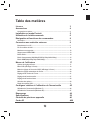 2
2
-
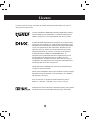 3
3
-
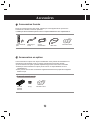 4
4
-
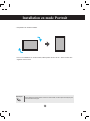 5
5
-
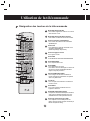 6
6
-
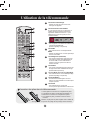 7
7
-
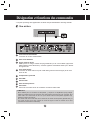 8
8
-
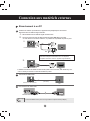 9
9
-
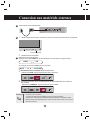 10
10
-
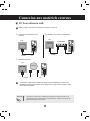 11
11
-
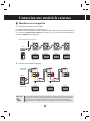 12
12
-
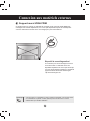 13
13
-
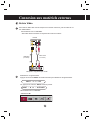 14
14
-
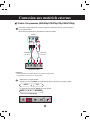 15
15
-
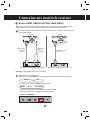 16
16
-
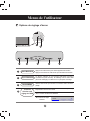 17
17
-
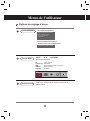 18
18
-
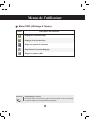 19
19
-
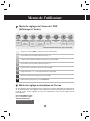 20
20
-
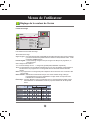 21
21
-
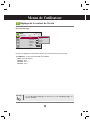 22
22
-
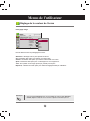 23
23
-
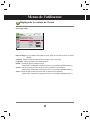 24
24
-
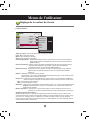 25
25
-
 26
26
-
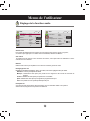 27
27
-
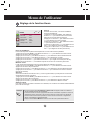 28
28
-
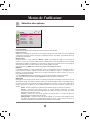 29
29
-
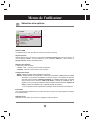 30
30
-
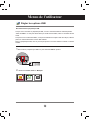 31
31
-
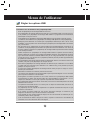 32
32
-
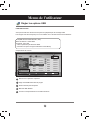 33
33
-
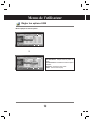 34
34
-
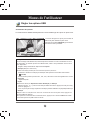 35
35
-
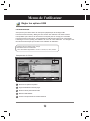 36
36
-
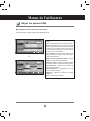 37
37
-
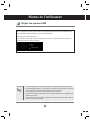 38
38
-
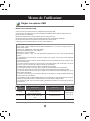 39
39
-
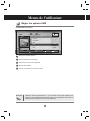 40
40
-
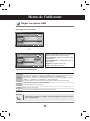 41
41
-
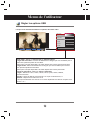 42
42
-
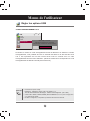 43
43
-
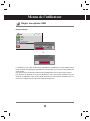 44
44
-
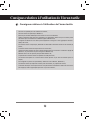 45
45
-
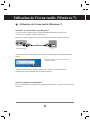 46
46
-
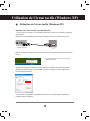 47
47
-
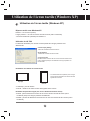 48
48
-
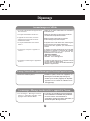 49
49
-
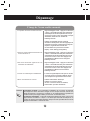 50
50
-
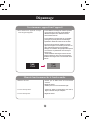 51
51
-
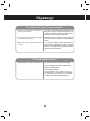 52
52
-
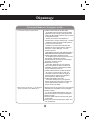 53
53
-
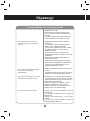 54
54
-
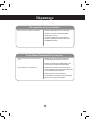 55
55
-
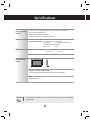 56
56
-
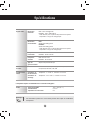 57
57
-
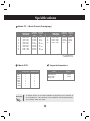 58
58
-
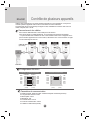 59
59
-
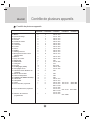 60
60
-
 61
61
-
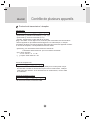 62
62
-
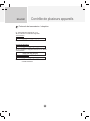 63
63
-
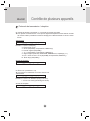 64
64
-
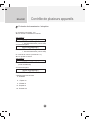 65
65
-
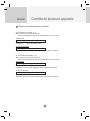 66
66
-
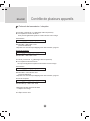 67
67
-
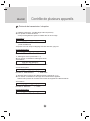 68
68
-
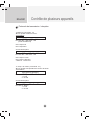 69
69
-
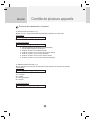 70
70
-
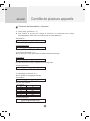 71
71
-
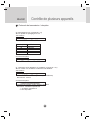 72
72
-
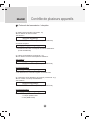 73
73
-
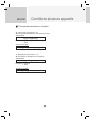 74
74
-
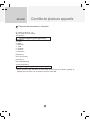 75
75
-
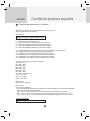 76
76
-
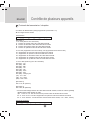 77
77
-
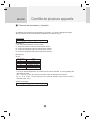 78
78
-
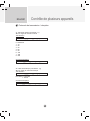 79
79
-
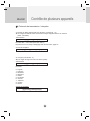 80
80
-
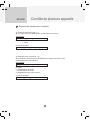 81
81
-
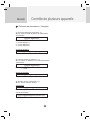 82
82
-
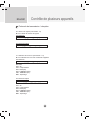 83
83
-
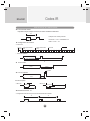 84
84
-
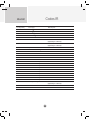 85
85
-
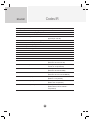 86
86
-
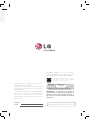 87
87
-
 88
88
Documents connexes
-
LG M3204CCBA Le manuel du propriétaire
-
LG 42VS10MS-B Le manuel du propriétaire
-
LG M4716CCBA Le manuel du propriétaire
-
LG 47WS50MS-B Le manuel du propriétaire
-
LG 47WV50BR-B Le manuel du propriétaire
-
LG 47WS50BS-B Le manuel du propriétaire
-
LG 47WV50MS-B Le manuel du propriétaire
-
LG 47WL10MS-B Le manuel du propriétaire
-
LG 55WV70MS-B Le manuel du propriétaire
-
LG 47VS10MN-S Le manuel du propriétaire